Jak już wiesz, system Windows 10 automatycznie pobiera i instaluje wszystkie aktualizacje systemu Windows lub sterowników, jeśli są dostępne. Ale w niektórych przypadkach instalacja określonej aktualizacji w systemie Windows 10 może się nie powieść i z tego powodu jest lepiej uniemożliwić systemowi Windows 10 instalowanie tej aktualizacji, dopóki firma Microsoft nie naprawi błędu lub nie wyda nowej wersji tej aktualizacji.
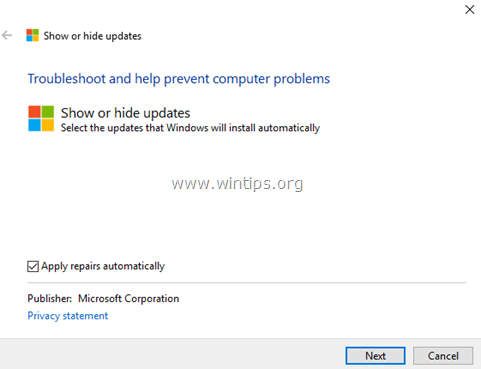
Ten samouczek zawiera szczegółowe instrukcje dotyczące blokowania automatycznej instalacji aktualizacji w systemie Windows 10.
- Powiązane artykuły:
- Jak na stałe wyłączyć aktualizacje systemu Windows 10.
- Jak odinstalować aktualizacje w systemie Windows 10/8/7 OS.
Jak zablokować automatyczną instalację określonej aktualizacji lub sterownika w systemie Windows 10.
1. Przejdź do tego linku: https://support.microsoft.com/en-us/kb/3073930
2. Przewiń w dół i kliknij na Pobierz teraz pakiet narzędzia do rozwiązywania problemów „Pokaż lub ukryj aktualizacje” link i Zapisać plik do komputera. *
* Uwagi: Ponieważ Microsoft usunął narzędzie ze swojej strony pomocy technicznej, możesz je pobrać z MajorGeeks.

3. Kliknij dwukrotnie, aby uruchomić pobrany plik „wushowhide.diagcab” i kliknij Następny na pierwszym ekranie.
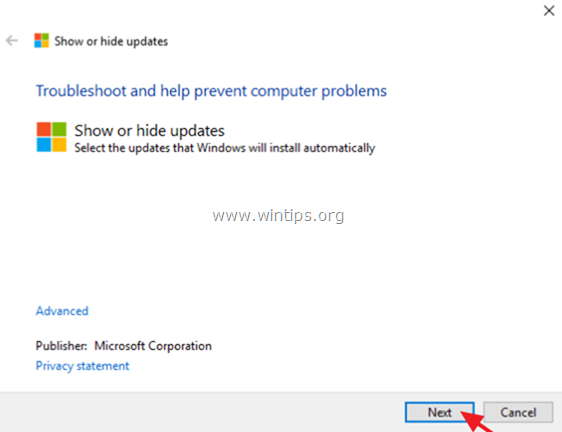
4. Następnie kliknij Ukryj aktualizacje.

5. Wybierać aktualizacja, którą chcesz zablokować i kliknij Następny.
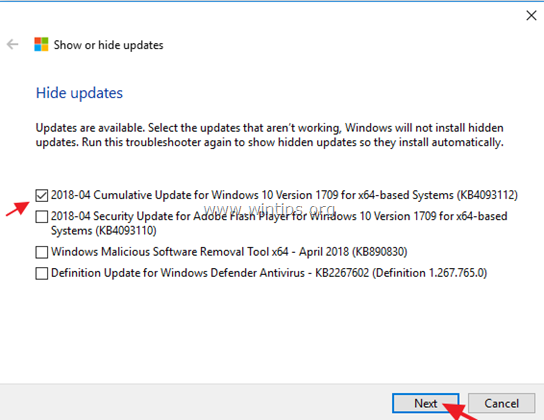
6. Zamknij narzędzie „Pokaż Ukryj aktualizacje”. *
* Notatka: Jeśli chcesz zainstalować zablokowaną aktualizację w przyszłości, uruchom ponownie narzędzie „Pokaż Ukryj aktualizacje” i wybierz 'Pokaż ukryte aktualizacje' opcja odblokowania ukrytej (zablokowanej) aktualizacji.
Otóż to! Daj mi znać, czy ten przewodnik Ci pomógł, zostawiając komentarz na temat swojego doświadczenia. Polub i udostępnij ten przewodnik, aby pomóc innym.